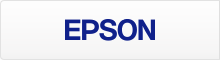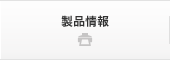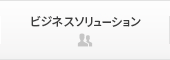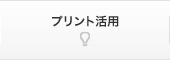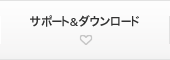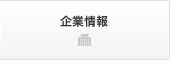-
Epson ScanSmart
パーソナルドキュメント&フォト用アプリケーション
- Epson ScanSmartは、文書や写真などをスキャンして、保存・送信・印刷が簡単にできるアプリケーションです。
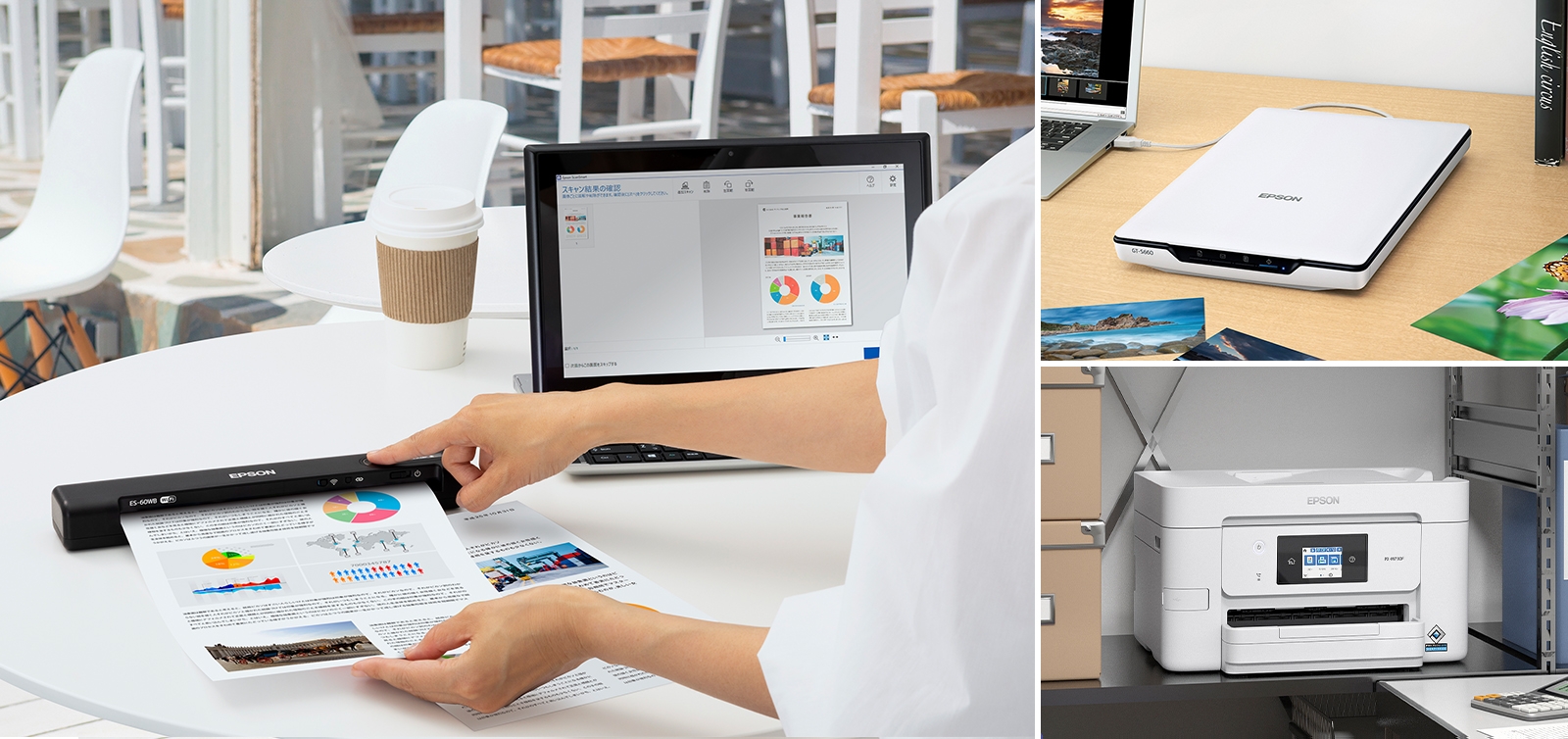
Epson ScanSmart 紹介動画
3ステップで簡単スキャン
-
01 スキャンボタンを押す
原稿をセットして、本体またはアプリ画面のスキャンボタンを押すだけ。コピーをするような感覚で、スキャンが開始されます。
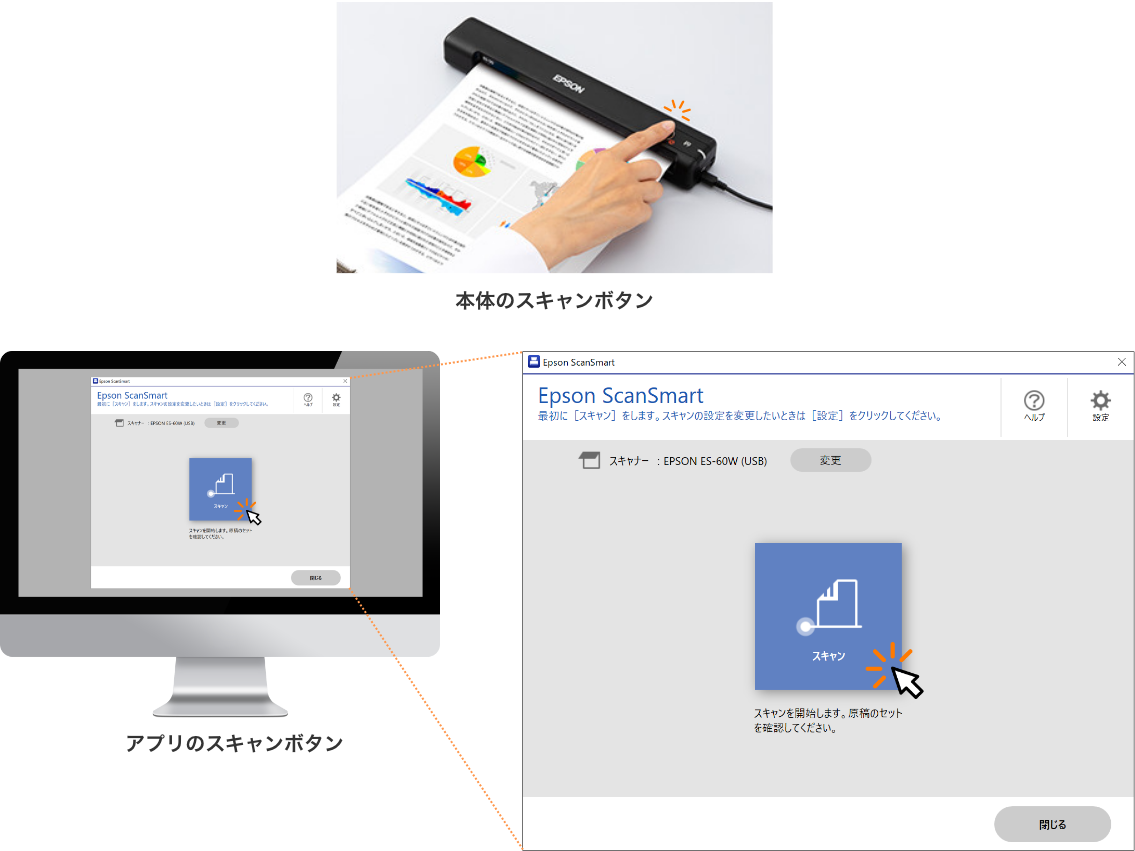
-
02 プレビューで確認、手軽に編集
スキャン結果を確認し、書類の向きを回転したり、ページの順番変更、不要なページの削除など、手軽に編集ができます。
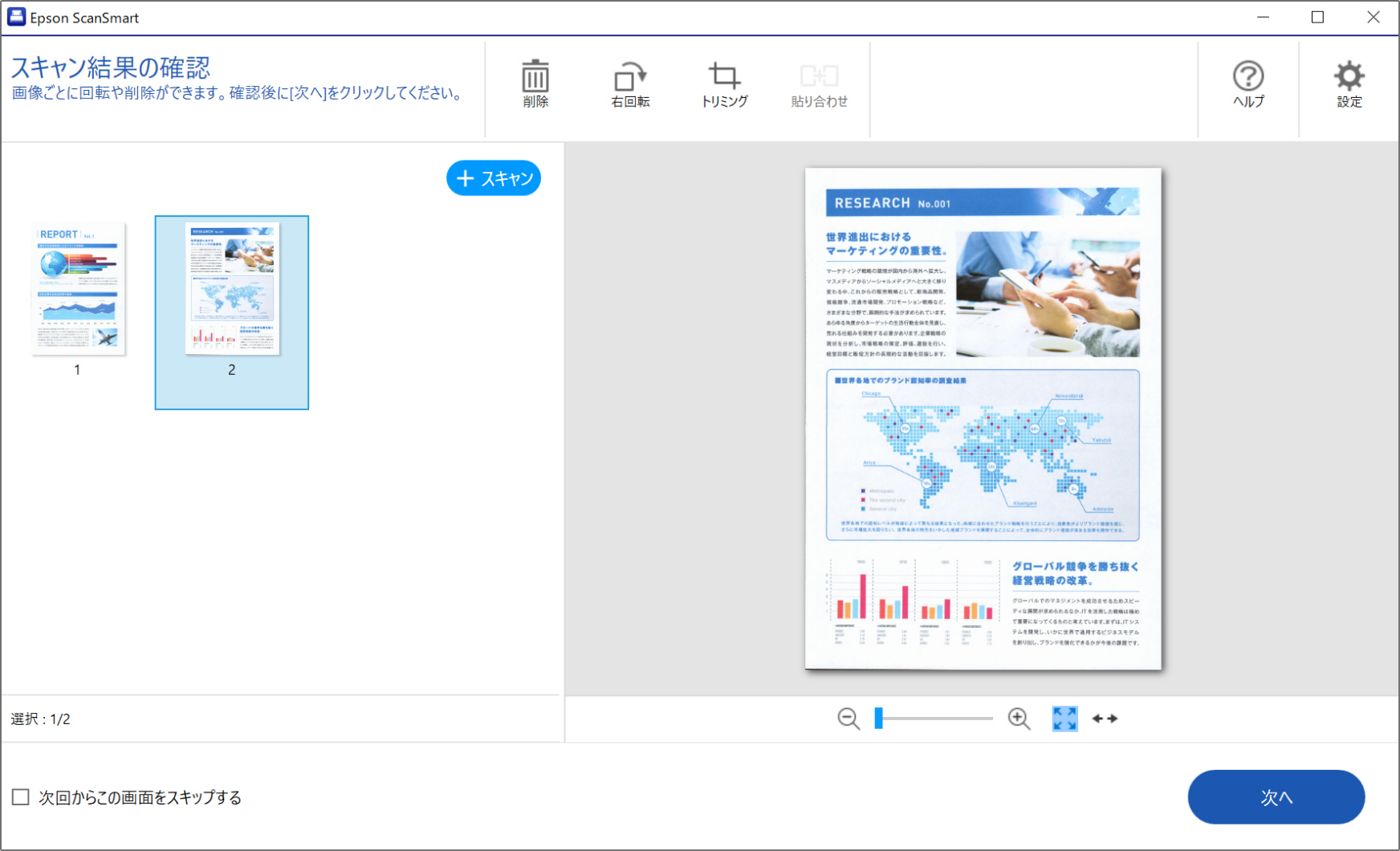
-
03 保存先を選んで完了
わかりやすいアイコン表示で迷わず操作ができて、かんたんにスキャンデータの保存や送信が完了します。
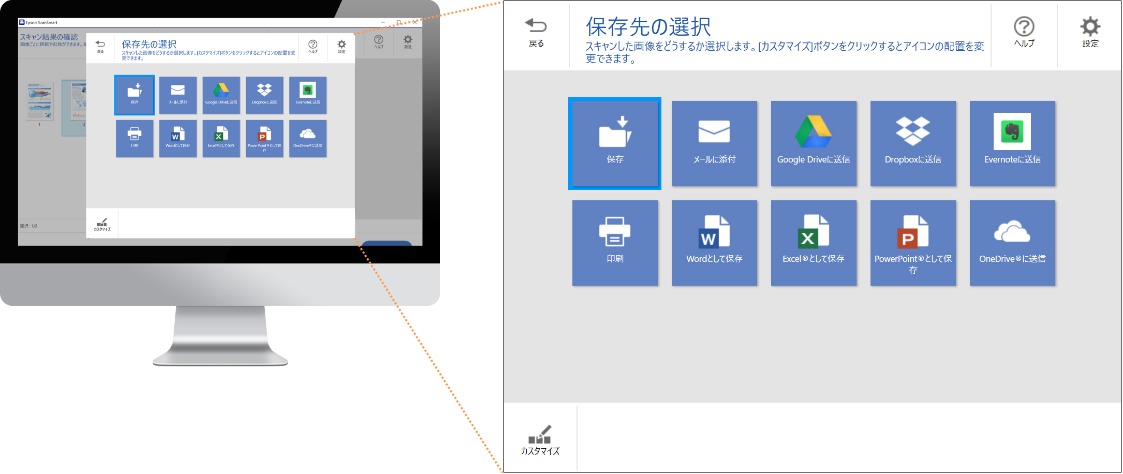
便利な機能
-

本体のスタートボタンで
自動でアプリケーションが
起動スキャナー本体のスタートボタンを押すと、PCでアプリケーションが起動していなくても、原稿の読み取りと同時にアプリケーションが起動します。
-

検索可能なPDFに変換
OCRを使用して、スキャンしたデータを検索可能なPDFに変換します。
-

Microsoft®Wordや
Excel®、PowerPoint®
形式のデータで保存OCRを使用して、編集可能なデータを作成。希望のデータ形式で保存が可能です。
-
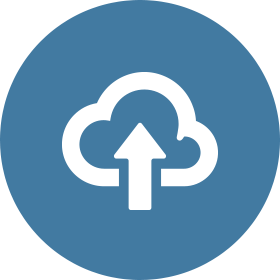
クラウドサービスに
転送(注1)クラウドサービスにデータをアップしておけば、外出先でもスマートフォンから閲覧することができます。
-
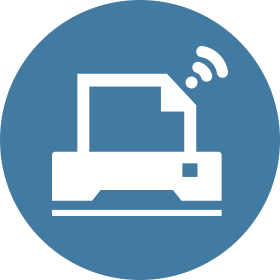
プリンターに転送して
プリント(注2)スキャンしたデータをプリンターに送って出力ができます。
- (注1)転送可能なクラウドサービスは、Google Drive™、Evernote®、Dropbox、OneDrive®です。クラウドサービスをご利用いただくときには、各サービスのアカウントを登録する必要があります。
- (注2)パソコンにプリンタードライバーをインストールすることが必要です。OS添付のドライバーは非対応です。
仕様と対応製品
- 対応OS
- Windows® 7以降、OS X 10.11、macOS 10.12以降
- 保存形式
- PDF、JPEG、TIFF
(注)PDF形式では複数ページをまとめて保存できます。
- 注意・制限事項
- ご使用にあたっては、スキャナードライバーEpson Scan 2がインストールされている必要があります。
- 対応機種
-
スキャナー
- ・ES-50
- ・ES-60WB/60WW
- ・FF-680W
【windows】
【Mac OS】
- ・DS-310
- ・DS-360W
-
商標について
- (注)本媒体上の他者商標の帰属先は、商標についてをご確認ください。
写真を簡単にスキャン&保存!Epson ScanSmart紹介動画
おまかせモード - 3ステップで簡単スキャン
-
01 スキャンボタンを押す
原稿をセットして、本体またはアプリ画面のスキャンボタンを押すだけ。原稿が文書か写真かを自動で判別し、それぞれの最適な設定でスキャンします。
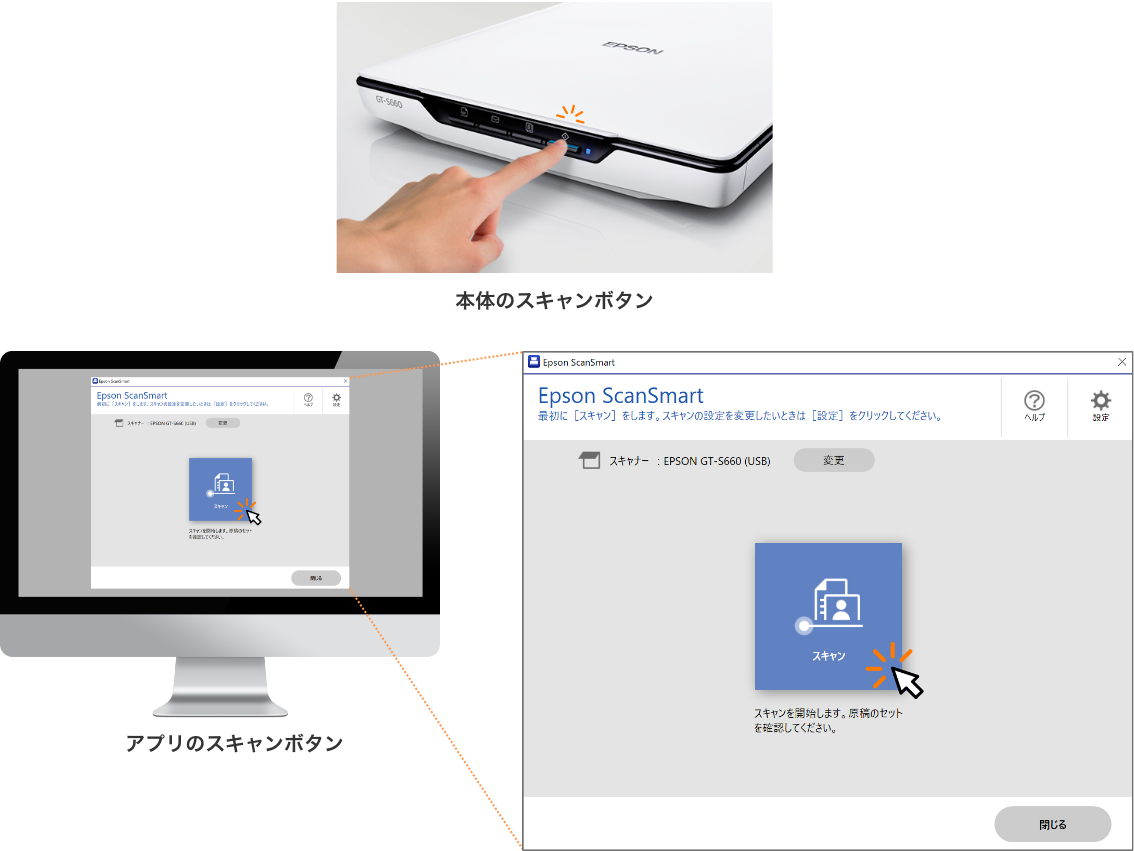
-
02 プレビューで確認、手軽に編集
ドキュメント編集モード
向きを回転したり、ページの順番変更、不要なページの削除などの編集ができます。
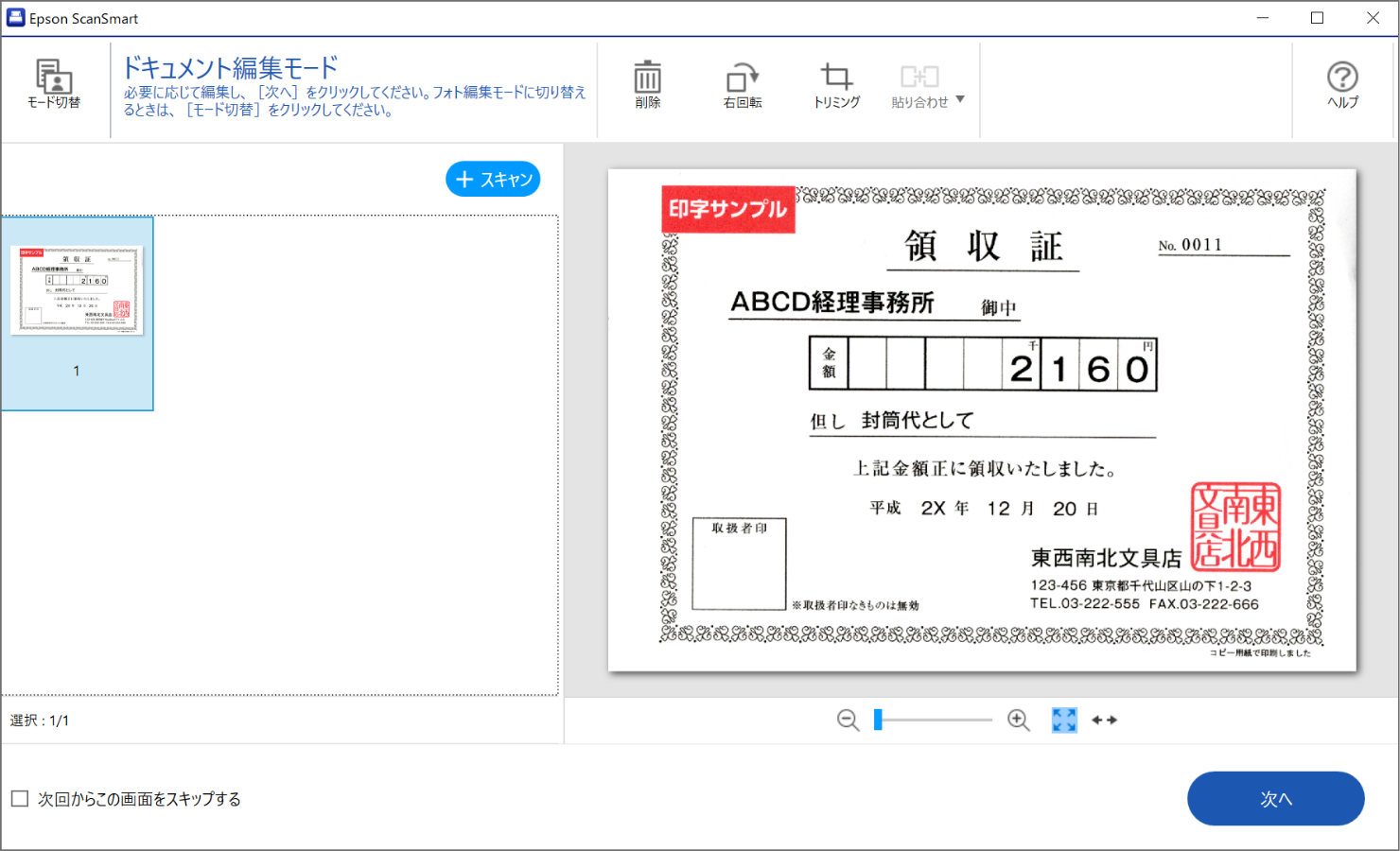
フォト編集モード
向きの回転や不要ページの削除に加え、自動色補正や退色復元などの画像編集ができます。

-
03 保存先を選んで完了
わかりやすいアイコン表示で迷わず操作ができて、かんたんにスキャンデータの保存や送信が完了します。
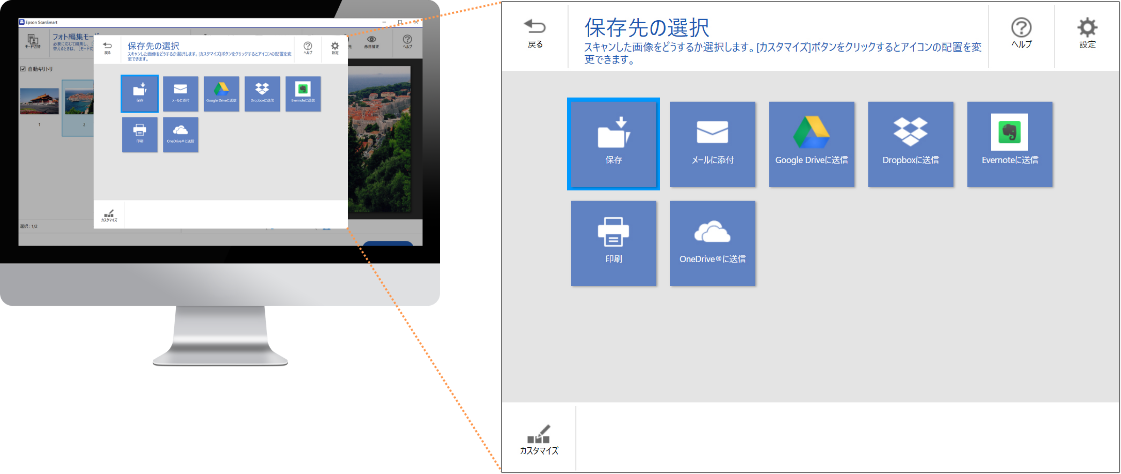
ドキュメントモード/フォトモード - こだわりの設定でスキャン
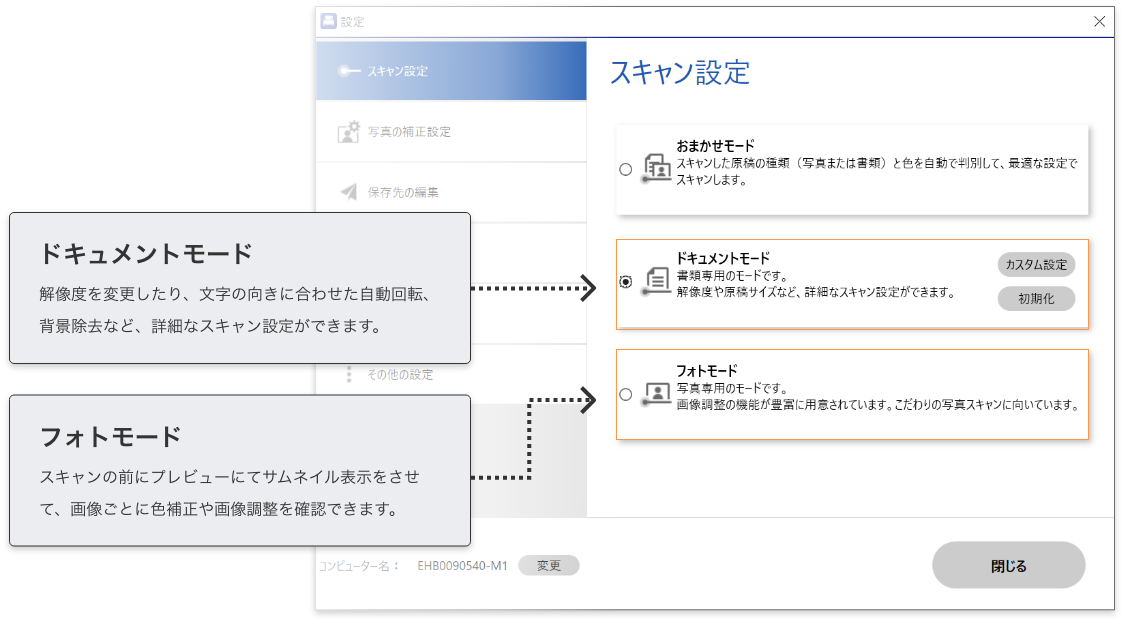
便利な機能
-

本体のスタートボタンで
自動でアプリケーションが
起動(注1)スキャナー本体のスタートボタンを押すと、PCでアプリケーションが起動していなくても、原稿の読み取りと同時にアプリケーションが起動します。
-

検索可能なPDFに変換
OCRを使用して、スキャンしたデータを検索可能なPDFに変換します。
-
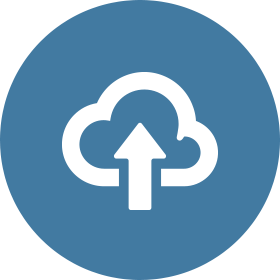
クラウドサービスに
転送(注2)クラウドサービスにデータをアップしておけば、外出先でもスマートフォンから閲覧することができます。
-
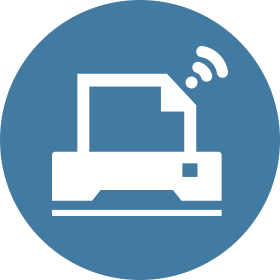
プリンターに転送して
プリント(注3)スキャンしたデータをプリンターに送って出力ができます。
- (注1)複合機はスタートボタンを押す前に、本体パネルから接続するPCを選択する必要があります。詳細は各機種のマニュアルをご確認ください。
- (注2)転送可能なクラウドサービスは、Google Drive™、Evernote®、Dropbox、OneDrive®です。クラウドサービスをご利用いただくときには、各サービスのアカウントを登録する必要があります。
- (注3)パソコンにプリンタードライバーをインストールすることが必要です。OS添付のドライバーは非対応です。
仕様と対応製品
- 対応OS
- Windows® 7以降、OS X 10.11、macOS 10.12以降
- 保存形式
- PDF、JPEG、TIFF
(注)PDF形式では複数ページをまとめて保存できます。
- 注意・制限事項
- ご使用にあたっては、スキャナードライバーEpson Scan 2がインストールされている必要があります。
- 対応機種
-
スキャナー
- ・GT-S660
- ・EP-10VA
- ・EP-712A
- ・EP-713A
- ・EP-714A
- ・EP-715A
- ・EP-812A
- ・EP-813A
- ・EP-814A
- ・EP-815A
- ・EP-882AW/AB/AR
- ・EP-883AW/AB/AW
- ・EP-884AW/AB/AR
- ・EP-885AW/AB/AR
- ・EP-982A3
- ・EP-M552T
- ・EP-M553T
- ・EW-052A
- ・EW-452A
- ・EW-M530F
- ・EW-M5610FT
- ・EW-M571T/TW
- ・EW-M630TW/TB
- ・EW-M634T
- ・EW-M670FT/TW
- ・EW-M674FT
- ・EW-M752T/TB
- ・EW-M754TW/TB
- ・EW-M770T/TW
- ・EW-M873T
- ・EW-M970A3T
- ・EW-973A3T
- ・PX-M270T/FT
- ・PX-M6010F
- ・PX-M6011F
- ・PX-M6711FT
- ・PX-M6712FT
- ・PX-M730F
- ・PX-M791FT
【windows】
【Mac OS】
-
商標について
- (注)本媒体上の他者商標の帰属先は、商標についてをご確認ください。